win10系统安装教程
发布时间:2017-07-01 浏览数:
Hi,大家好。
小编昨天刚给电脑重装了系统,所以今天就推送一篇win10系统的安装教程。
注意:
①此方法只适用于正常开机的电脑,无需制作U盘启动盘。
②安装完成后C盘会被格式化,其他盘文件不会丢失。
③每台电脑的系统环境不一样,难免会出现问题,安装需谨慎。
④小编安装的是win10专业版64位,下方教程也以此为例。
安装教程:
①下载你所要安装的版本打开,点击“setup”安装,小编下载的为win10专业版64位。(安装包获取方式见文末)
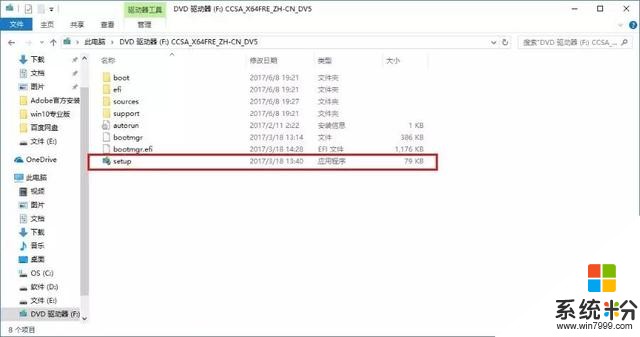
②安装过程出现下方所示时,勾选“不是现在”,取消勾选“我希望帮助改进Windows的安装”。
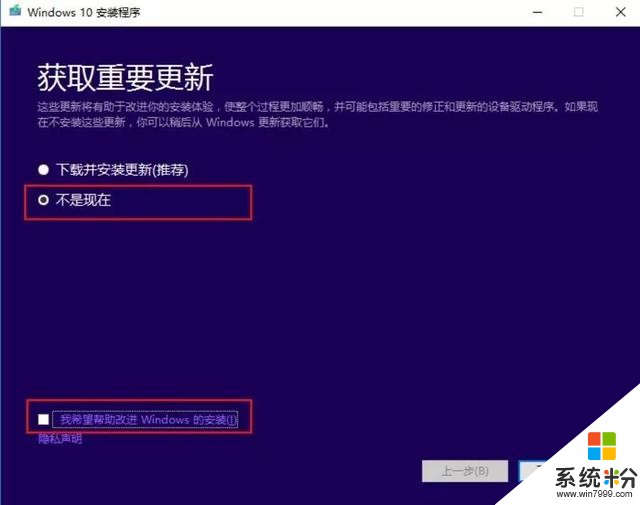
③产品秘钥输入“W269N-WFGWX-YVC9B-4J6C9-T83GX”,然后点击下一步。小编使用的是专业版秘钥,其他版本秘钥没有测试,有可能已经失效。
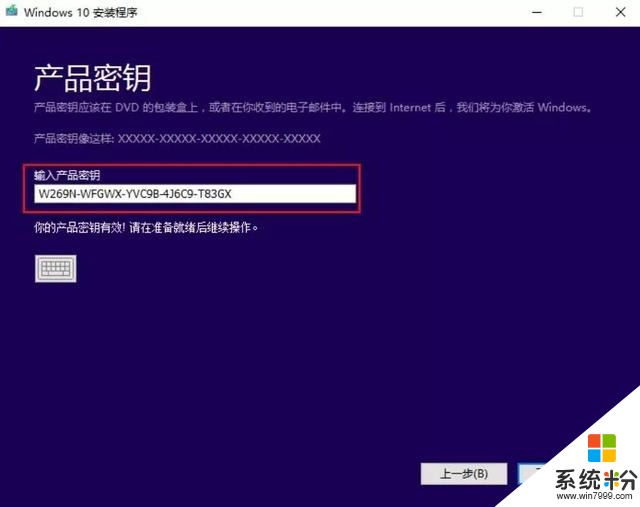
④安装完毕以后查看是否激活。
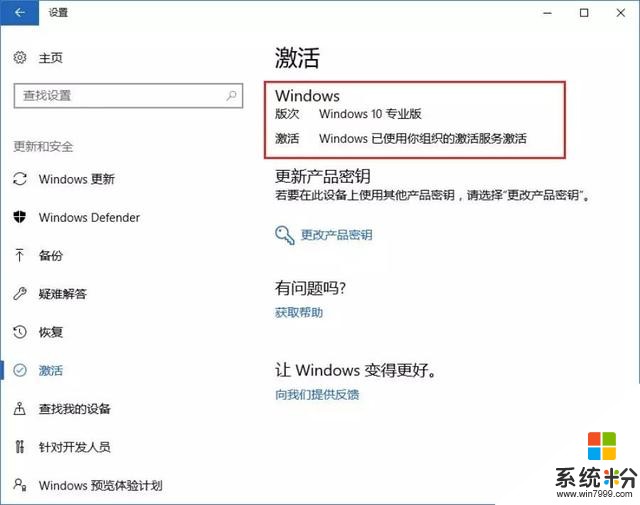
⑤如果未激活,双击激活工具激活,小编找了两款常用的激活工具,优先使用“KMS”。
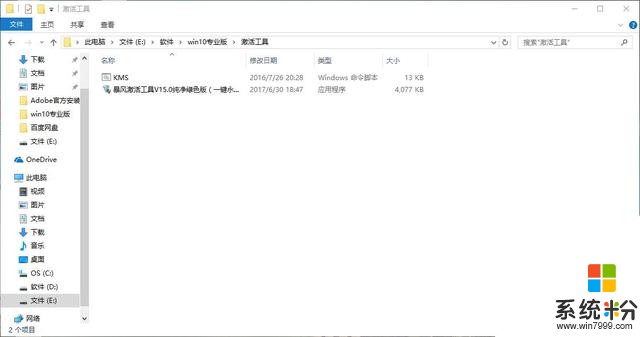
⑥激活过程还有可能激活失败,可以根据自己情况百度,网上有很多解决办法。
⑦如果缺少驱动,建议使用驱动精灵或360驱动大师安装即可。
获取方式:我的头条主页最下方菜单









